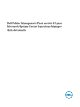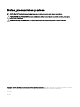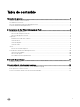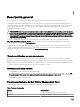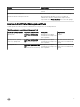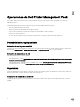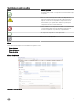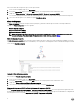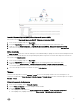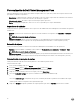Users Guide
Ilustración 3. Diagrama de impresora (OM07) o Vista de diagrama de impresora (OM12)
Para acceder a la vista Diagrama de impresoras (OM07) o Diagrama de impresoras (OM12):
1. En la consola de OpsMgr, haga clic en Supervisión.
2. En el panel Supervisión, diríjase a la carpeta Dell y haga clic en la carpeta para mostrar las diferentes vistas.
3. Haga clic en la vista Vistas de diagrama → Diagrama de impresoras (OM07) o Diagrama de impresoras (OM12).
4. Seleccione un componente del diagrama para ver la información detallada correspondiente en el panel Vista detallada.
Vistas de estado
Las Vistas de estado muestran el estado de cada impresora Dell administrada por OpsMgr en la red. Dell Printer Management Pack
proporciona una lista de indicadores de nivel de gravedad para ayudarle a supervisar la condición de las impresoras Dell en la red.
Para acceder a las Vistas de estado:
1. En la consola de OpsMgr, haga clic en Supervisión.
2. En el panel Supervisión, diríjase a la carpeta Dell y haga clic en la carpeta para mostrar las diferentes vistas.
3. Haga clic en la vista Vistas de estado → Estado de impresoras (OM07) o Estado de impresoras (OM12).
La consola de OpsMgr muestra el estado de todas las impresoras Dell que se supervisan en el panel de la derecha.
4. Seleccione una impresora para ver los detalles en el panel Vista detallada.
Tareas
Las tareas están disponibles en el panel Acciones o Tareas de la consola de OpsMgr. Cuando selecciona una impresora o un
componente en alguna de las Vistas de estado, Vistas de diagrama o Vistas de alertas, las tareas relevantes aparecen en el panel
Acciones o Tareas.
Inicio de la consola de impresora
1. En la consola de OpsMgr, diríjase a Vistas de diagrama.
2. Expanda Vistas de diagrama y seleccione la impresora Dell deseada.
3. En el panel Acciones o Tareas:
a. Para OpsMgr 2007 R2, haga clic en Tareas de dispositivos de red SNMP → Iniciar la consola de impresora.
b. Para OpsMgr 2012 y OpsMgr 2016, haga clic en Tareas de nodo → Iniciar la consola de impresora.
9